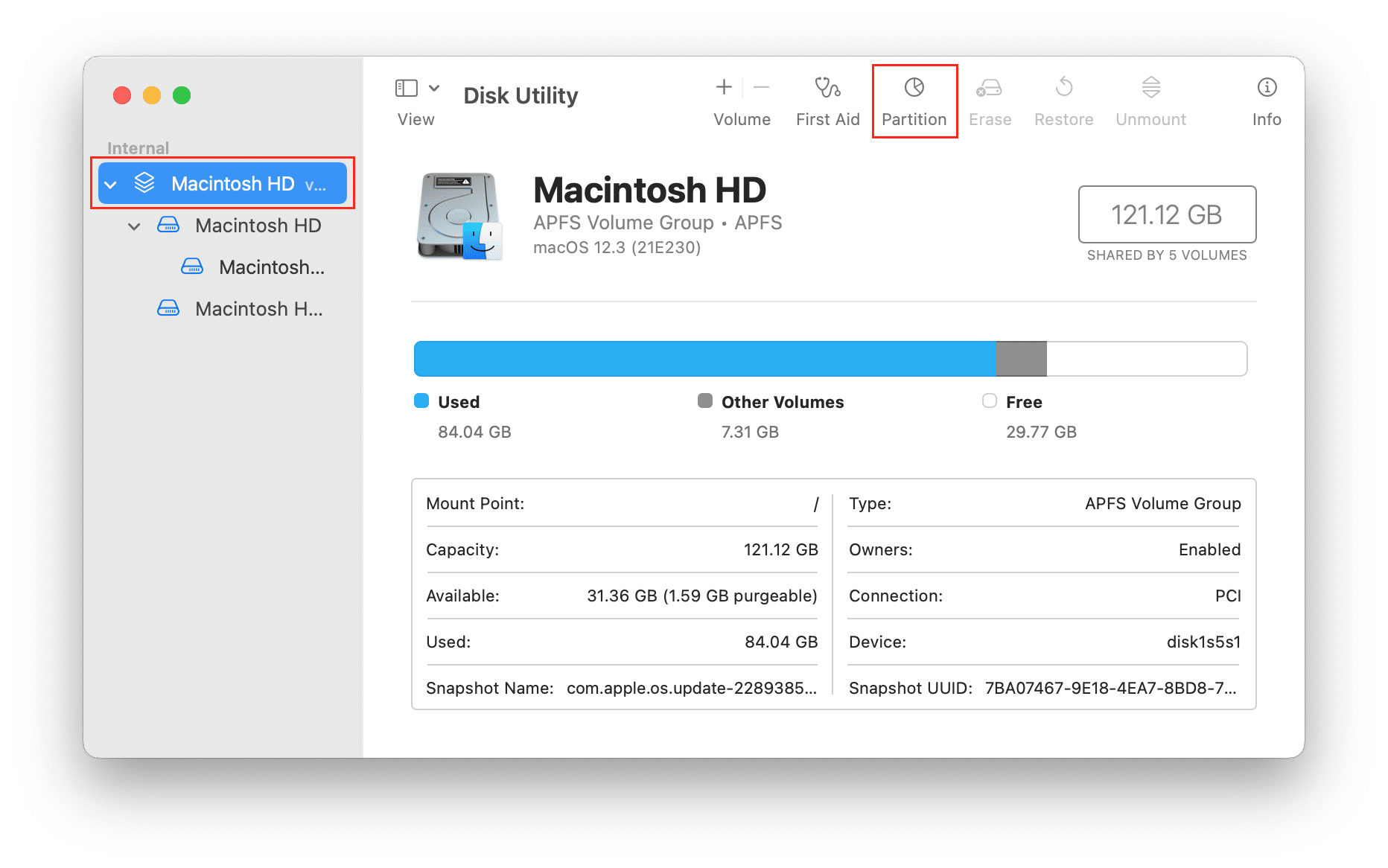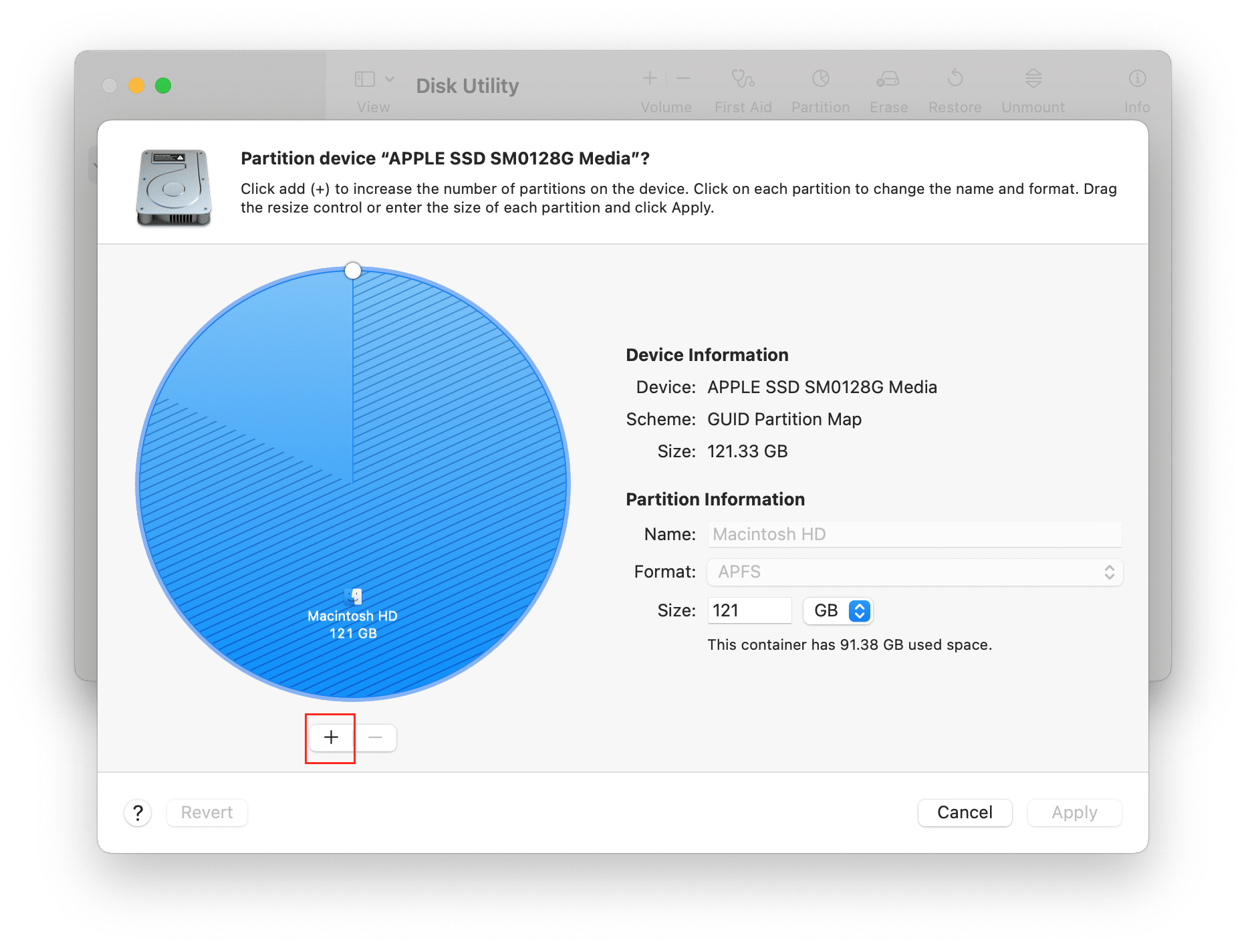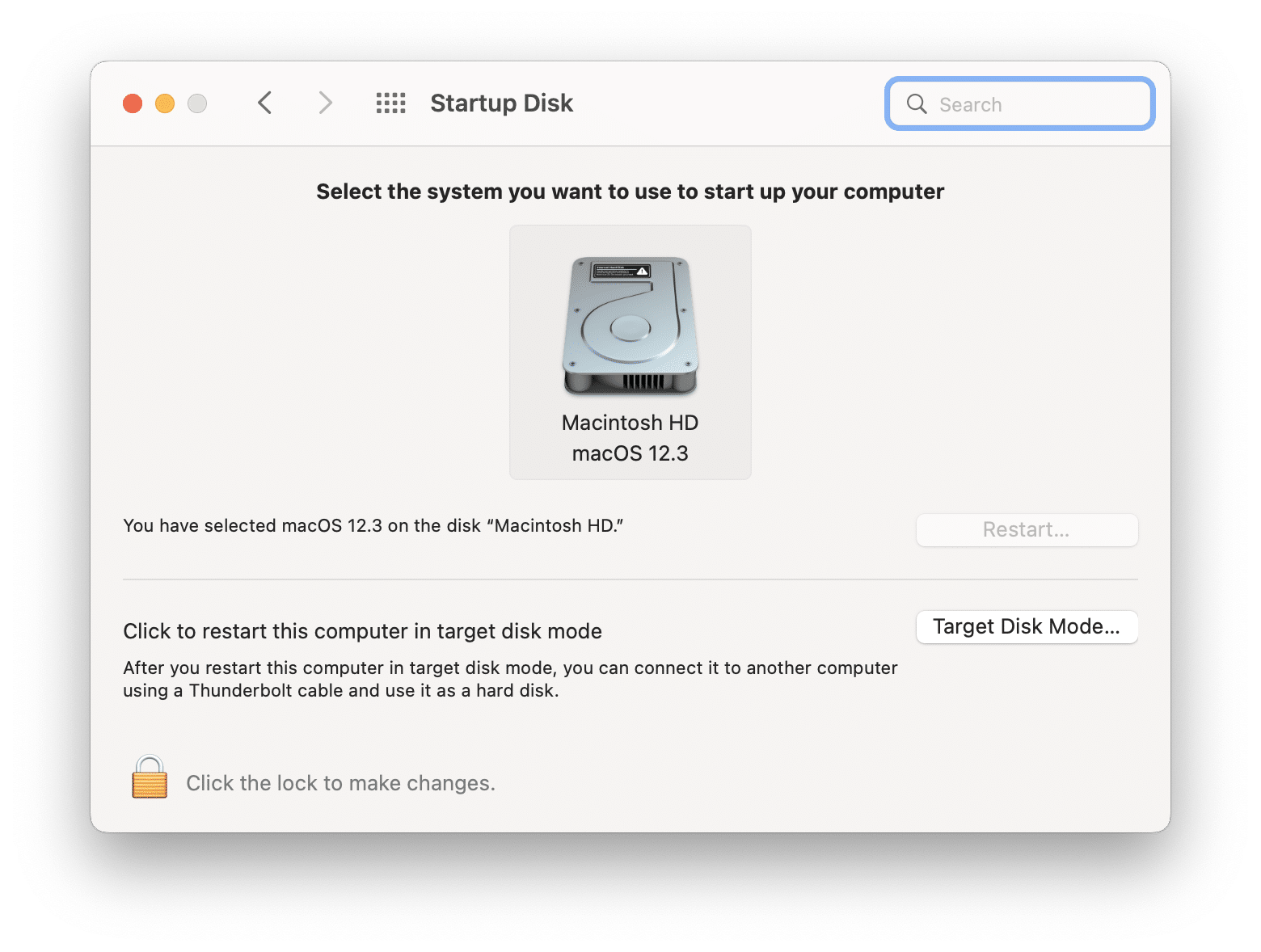Lorsque vous obtenez un nouvel ordinateur, vous pouvez vouloir partitionner votre disque dur en deux parties ou plus. Cela peut vous aider à mieux organiser vos données et vous permettre d’installer deux systèmes d’exploitation différents. Cet article explique ce qu’est une partition de disque et comment partitionner un disque dur sur un Mac.

Les fichiers inutiles peuvent prendre énormément d’espace sur votre disque. Nous vous recommandons de nettoyer le disque dur de votre Mac avant de le partitionner. Vous pouvez le faire rapidement avec TunesBro CleanGeeker.
TunesBro CleanGeeker vous permet de supprimer tous les déchets – comme les caches, les cookies, les restes d’applications déjà supprimées, les fichiers en double, les captures d’écran, et plus encore. Avec TunesBro CleanGeeker, vous pouvez libérer de la mémoire vive et optimiser les performances de votre Mac. L’application propose un essai gratuit avec des fonctionnalités illimitées.
Qu’est-ce qu’une partition sur un Mac ?
Partitionner un disque dur signifie le diviser en parties distinctes et autonomes. Par exemple, vous pouvez partitionner un disque dur externe et utiliser une partie pour la sauvegarde de votre Mac’et une autre partie pour le stockage de vos documents et photos. Dans ce cas, vos fichiers système et personnels seront stockés séparément. Si vous devez réinstaller votre système, vos fichiers resteront sur une autre partie de votre disque.
De plus, quiconque souhaite installer plusieurs systèmes d’exploitation sur un Mac doit d’abord diviser le disque en plusieurs partitions. Cela vous permet d’avoir un accès facile et pratique à vos données sur votre Mac depuis chaque système d’exploitation. Sans partitions, l’intégrité serait impossible, et un système en endommagerait un autre.
Lorsque vous partitionnez un disque pour installer deux systèmes d’exploitation différents, les deux systèmes pensent avoir leur propre disque dur et fonctionnent correctement.
Comment partitionner un disque dur sur un Mac?
MacOS dispose d’une application intégrée par défaut pour travailler avec les disques et les lecteurs, appelée Disk Utility. Dans les dernières mises à jour, ses options ont été légèrement réduites, mais vous pouvez toujours partitionner votre disque avec cet utilitaire. Pour cela, suivez les étapes ci-dessous.
Étapes pour partitionner un disque dur sur un Mac :
- Ouvrir l’utilitaire de disque. Vous pouvez le trouver dans le dossier Applications de la barre de lancement ou utiliser la recherche Spotlight.
- Dans la barre latérale, sélectionnez le disque que vous voulez partitionner. Le disque dur de votre Mac est nommé Macintosh HD ici.
- Cliquez sur Partition dans le panneau supérieur.

- Cliquez sur l’icône Plus (+) sous le diagramme et sélectionnez Ajouter une partition.

- Donnez-lui un nom et indiquez-lui un format de système de fichiers.
- Cliquez sur Appliquer.
- Cela peut prendre plusieurs minutes pour que l’Utilitaire de disque vérifie le lecteur et applique les modifications.
Comment partitionner un disque externe ?
Si vous voulez partitionner un lecteur externe, les étapes sont presque les mêmes, mais vous devez d’abord formater le lecteur externe. Suivez ces étapes :
- Connectez votre lecteur externe à votre Mac.
- Ouvrir l’utilitaire de disque.
- Sélectionnez le lecteur externe dans le panneau latéral gauche.
- Cliquez sur Effacer pour le formater.
- Tapez le nom et sélectionnez le format exFAT pour ce lecteur.
- Cliquez sur Effacer.
- Cliquez sur l’onglet Partition et partitionnez votre disque externe en suivant le guide ci-dessus.
Après cela, vous pouvez basculer entre les partitions et installer Windows ou y stocker certaines données.
Comment basculer entre les partitions sur un Mac
Une fois que vous avez terminé de partitionner le disque dur de votre Mac, vous devez savoir comment passer de l’une à l’autre. Voici comment :
- Ouvrez les préférences système.
- Allez à la section Disque de démarrage.
- Cliquez sur l’icône de verrouillage et autorisez la réalisation de modifications.
- Sélectionnez une autre partition et cliquez sur Redémarrer.

Comment repartitionner un disque dur sur un Mac ?
Vous pouvez repartitionner votre disque dur très rapidement à l’aide de l’Utilitaire de disque :
- Lancez l’utilitaire de disque.
- Sélectionnez votre disque qui a été partitionné.
- Commutez sur l’onglet Partition.
- Sur le graphique circulaire, sélectionnez la partition que vous souhaitez supprimer.
- Cliquez sur le bouton moins (-) et appliquez les modifications.
Conclusion
Comme vous pouvez le constater, le partitionnement et le repartitionnement d’un disque dur est un processus facile qui ne prend que quelques minutes. La chose importante que vous devez vous rappeler au préalable est de nettoyer votre disque et de sauvegarder vos données. Vous pouvez accomplir la première tâche avec TunesBro CleanGeeker. TunesBro CleanGeeker supprime tous les déchets et optimise les performances de votre ordinateur. Il propose un essai gratuit avec des fonctionnalités illimitées.